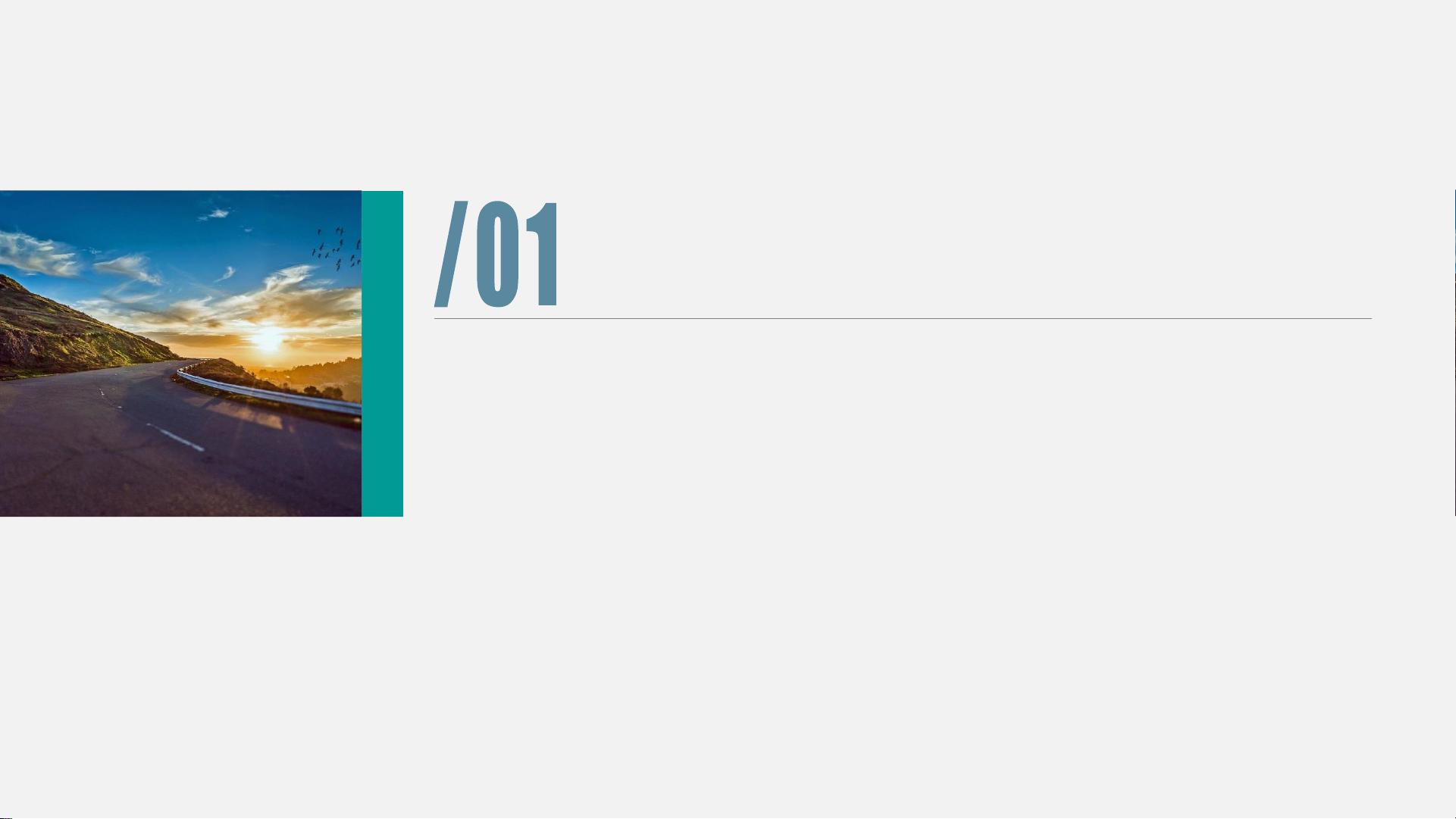FTP服务器搭建与FileZilla文件上传教程
需积分: 0 120 浏览量
更新于2024-08-26
收藏 720KB PDF 举报
"04 FTP服务器.pdf"
这篇文档主要介绍了如何在Linux系统中设置FTP服务器以及使用FileZilla客户端上传文件。FTP(File Transfer Protocol)是一种用于在网络上进行文件传输的标准协议,广泛应用于文件共享和发布。
### 安装vsftpd
`vsftpd`(Very Secure FTP Daemon)是Linux系统中一个安全且可配置的FTP服务器软件。在Linux中,我们可以使用`yum`命令来安装vsftpd:
```bash
yum install vsftpd
```
### 配置vsftpd
为了允许匿名用户上传和创建文件,需要编辑`/etc/vsftpd/vsftpd.conf`配置文件,并启用以下两个选项:
```bash
anon_upload_enable=YES
anon_mkdir_write_enable=YES
```
### 开启FTP服务
安装完成后,可以通过以下命令启动、检查和设置vsftpd开机启动:
```bash
systemctl enable vsftpd.service
systemctl start vsftpd.service
systemctl status vsftpd.service
```
### 关闭防火墙
为了确保FTP服务可以无阻碍地运行,需要关闭防火墙服务:
```bash
systemctl stop firewalld.service
systemctl disable firewalld.service
```
### 打开文件读写权限
为了允许FTP用户读取和写入文件,需要将FTP服务器的公共目录设置为可读写:
```bash
chmod 777 -R /var/ftp/pub
```
如果使用了SELinux,还需要将其设置为禁用模式,以便FTP服务正常工作:
```bash
vi /etc/selinux/config
# 将SELINUX=enabled改为SELINUX=disabled
reboot
```
### 使用FileZilla上传文件
FileZilla是一款跨平台的FTP客户端,可以用来连接到FTP服务器并上传或下载文件。以下是使用FileZilla的基本步骤:
1. 新建站点,输入FTP服务器的IP地址、用户名和密码。
2. 连接至FTP服务器。
3. 选择要上传的文件,拖放到服务器目录中。
4. 文件传输完成后,断开连接。
### 总结
文档还简要概述了其他Linux基本操作:
- **文件操作**:包括复制、移动、删除文件,进入目录,创建新目录,以及打开和执行.sh脚本。
- **文本编辑**:提到了编辑器中的输入模式,以及保存和退出文件的操作。
- **服务操作**:涵盖了启动、停止、重启服务,查看服务状态,以及设置服务开机启动。
- **软件安装与下载**:使用`yum install`命令安装软件,以及通过`wget`下载文件。
- **文件的压缩与解压**:介绍了使用`tar -cvf`命令打包文件,以及`tar -xvf`命令解压缩文件。
这个教程对于初学者来说,是一个很好的起点,帮助他们理解如何在Linux环境中设置FTP服务器并使用FTP客户端进行文件传输。
点击了解资源详情
点击了解资源详情
点击了解资源详情
2011-05-02 上传
2021-09-23 上传
2022-07-14 上传
2021-11-25 上传
2019-08-21 上传